有些用户特别不喜欢windows10电脑的休眠模式,将关闭休眠模式但是不知道怎么关,我们可以右键点击windows10电脑桌面空白处,弹出菜单选择个性化,接着点击屏幕保护程序设置中的电源管理,最后将更改计算机睡眠时间页面下方的选项更改为从不即可,这样就能关闭windows10休眠模式咯。
windows10休眠模式关闭方法介绍
1、右键桌面空白处,选择“个性化”
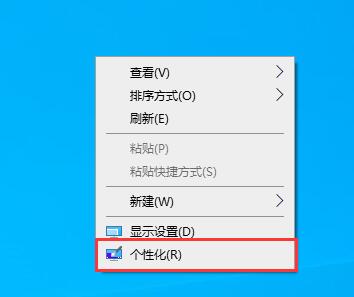
2、点击左侧边栏的“锁屏界面”
3、点击下方的“屏幕保护程序设置”
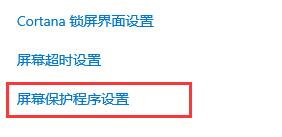
4、在弹出界面中点击“电源管理”下的“更改电源设置”
5、选择左边的“更改计算机睡眠时间”
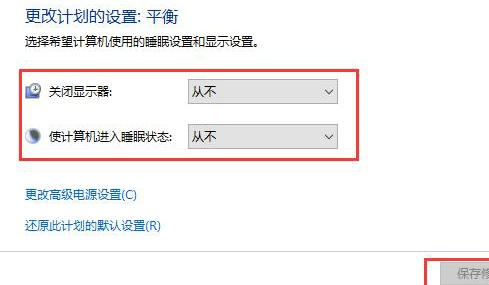
6、将上面两项全都改成“从不”,最后点击下方的“保存修改”就可以了